Как правильно устанавливать КПО "Кобра"
С чего начинает установка программы: запуск инсталлятора, а дальше все по привычке нажимают кнопку "Далее", пока не закончится процесс установки. И вот мы видим ожидаемую кнопку "Готово"... и это все? Нет! процесс установки только начат!
К сожалению в процессе установки программы у нас нет возможность настроить ее окружение, чтобы все работало как надо. Не все зависит от разработчика программного продукта. Зачастую в работу отличнейших программ вмешивается работа стороннего софта или операционной системы, которая может испортить все впечатление от нужной Вам программы.
Сбой, произошедший у нашего партнера по вине работы операционной системы и его последствия в виде потери списка объектов, побудил нас написать данную статью и рассказать обо всех тонкостях в установке и настройке программного обеспечения.
Как было описано выше, процесс установки программного обеспечения у всех выглядит примерно одинаково: запускаем инсталлятор (в нашем случае скачать его можно из раздела "Техническая поддержка"), далее выполняем все шаги и завершаем установку. Однако сразу стоит отметить, чтобы не было проблем в работе КПО "Кобра", мы рекомендуем устанавливать программу НЕ на системный диск. То есть по возможности установку стоит произвести на диск D:\ Если так получилось, что Ваш жесткий диск не поделен на логические тома, то установку КПО "Кобра" следует произвести в корень диска C:\ , как это указано на скриншоте ниже.
К сожалению в процессе установки программы у нас нет возможность настроить ее окружение, чтобы все работало как надо. Не все зависит от разработчика программного продукта. Зачастую в работу отличнейших программ вмешивается работа стороннего софта или операционной системы, которая может испортить все впечатление от нужной Вам программы.
Сбой, произошедший у нашего партнера по вине работы операционной системы и его последствия в виде потери списка объектов, побудил нас написать данную статью и рассказать обо всех тонкостях в установке и настройке программного обеспечения.
Как было описано выше, процесс установки программного обеспечения у всех выглядит примерно одинаково: запускаем инсталлятор (в нашем случае скачать его можно из раздела "Техническая поддержка"), далее выполняем все шаги и завершаем установку. Однако сразу стоит отметить, чтобы не было проблем в работе КПО "Кобра", мы рекомендуем устанавливать программу НЕ на системный диск. То есть по возможности установку стоит произвести на диск D:\ Если так получилось, что Ваш жесткий диск не поделен на логические тома, то установку КПО "Кобра" следует произвести в корень диска C:\ , как это указано на скриншоте ниже.
Не смотря на то, что по умолчанию путь файла прописан в C:\Program Files (x86)\КПО Кобра 8 , установка в системную папку в последующем может вызывать затруднения в работе с программой.
Установив программу в любой каталог на диске D:\ или в корень каталог C:\ следует проверить атрибуты безопасности при работе с данным каталогом. Не смотря на то, что работа ведется уже не в системных директориях, Windows может вносить свои коррективы в работу программы. Чтобы этого избежать, всегда следует запускать все приложения от имени Администратора (даже если у Вас одна учетная запись администратора, пользуйтесь контекстным меню). Но при правильно настройке сервера, на учетной записи Администратора должен стоять пароль, что может вызывать неудобства при работе. В свойствах каталога с установленной программе пользователю должны быть даны разрешения на изменения и запись данных в данный каталог. Примеры настроек на скриншотах ниже.
Установив программу в любой каталог на диске D:\ или в корень каталог C:\ следует проверить атрибуты безопасности при работе с данным каталогом. Не смотря на то, что работа ведется уже не в системных директориях, Windows может вносить свои коррективы в работу программы. Чтобы этого избежать, всегда следует запускать все приложения от имени Администратора (даже если у Вас одна учетная запись администратора, пользуйтесь контекстным меню). Но при правильно настройке сервера, на учетной записи Администратора должен стоять пароль, что может вызывать неудобства при работе. В свойствах каталога с установленной программе пользователю должны быть даны разрешения на изменения и запись данных в данный каталог. Примеры настроек на скриншотах ниже.
После установки программного обеспечения обязательно сразу настройте резервное копирование. Делать резервную копию лучше всего на съемный носитель или на сетевое хранилище. Подробнее о правилах и способах сделать backup мы ранее рассказывали в данной статье. Вот теперь установку программы можно считать законченной. В случае создания удаленных сетевых рабочих мест, главные правила установки ПО сохраняют свою силу. Но в данном случае проще скопировать уже существующий и настроенный каталог [clients] и изменить в файле конфигурации параметры доступа к Серверу сообщений:
Что бывает, если Кобра установлена с нарушением данных правил?
В зависимости от настроек ОС, периодичности ее обновления и еще ряда факторов, известных только Microsoft, программа может корректно работать; работать, но хранить БД не в том каталоге, в котором Вы это предполагаете или БД может быть затерта при очередном обновлении Windows. Именно последний случай произошел у нашего партнера, о чем Выше уже упоминалось. Данный случай первый за 10 лет работы программы и связан с особенностями автообновления Windows 10. Однако к такому повороту событий необходимо быть готовыми всем!
В случае несоблюдения правил установки, при запуске Сервера сообщений у программы нет прав на запись и изменение файлов в каталоге с БД, а именно для этих целей Сервер и запускается - читать, обрабатывать и хранить данные. После неудачной попытки произвести запись данных, Windows создает копию каталога с программой во временной директории C:\Users\121\AppData\Local\VirtualStore\Program Files (x86)\КПО Кобра 8. Вся дальнейшая работа программы осуществляется с данными, хранящимися в данном каталоге.
Риск такого хранения данных заключается в том, что при обновлении Windows, а Windows 10 делает это сама, данный каталог может быть затерт. Кроме этого, в случае вашего желания сделать резервную копию из директории по умолчанию, вы рискуете получить пустую БД.
Что делать, если программа уже была поставлена с нарушениями правил?
1. Перенести программу на диск D:\ или при его отсутствии в корень диска C:\
2. Прописать параметры безопасности при работе с данным каталогом
3. Запустить программу от имени Администратора, убедиться, что вся БД в порядке.
Если с последним пунктом у вас возникла проблема, следует найти по указанному выше пути вашу реальную БД и скопировать в новый каталог.
Соблюдения этих простых правил позволит вам избежать массу возможных проблем при вашей повседневной работе.
В зависимости от настроек ОС, периодичности ее обновления и еще ряда факторов, известных только Microsoft, программа может корректно работать; работать, но хранить БД не в том каталоге, в котором Вы это предполагаете или БД может быть затерта при очередном обновлении Windows. Именно последний случай произошел у нашего партнера, о чем Выше уже упоминалось. Данный случай первый за 10 лет работы программы и связан с особенностями автообновления Windows 10. Однако к такому повороту событий необходимо быть готовыми всем!
В случае несоблюдения правил установки, при запуске Сервера сообщений у программы нет прав на запись и изменение файлов в каталоге с БД, а именно для этих целей Сервер и запускается - читать, обрабатывать и хранить данные. После неудачной попытки произвести запись данных, Windows создает копию каталога с программой во временной директории C:\Users\121\AppData\Local\VirtualStore\Program Files (x86)\КПО Кобра 8. Вся дальнейшая работа программы осуществляется с данными, хранящимися в данном каталоге.
Риск такого хранения данных заключается в том, что при обновлении Windows, а Windows 10 делает это сама, данный каталог может быть затерт. Кроме этого, в случае вашего желания сделать резервную копию из директории по умолчанию, вы рискуете получить пустую БД.
Что делать, если программа уже была поставлена с нарушениями правил?
1. Перенести программу на диск D:\ или при его отсутствии в корень диска C:\
2. Прописать параметры безопасности при работе с данным каталогом
3. Запустить программу от имени Администратора, убедиться, что вся БД в порядке.
Если с последним пунктом у вас возникла проблема, следует найти по указанному выше пути вашу реальную БД и скопировать в новый каталог.
Соблюдения этих простых правил позволит вам избежать массу возможных проблем при вашей повседневной работе.